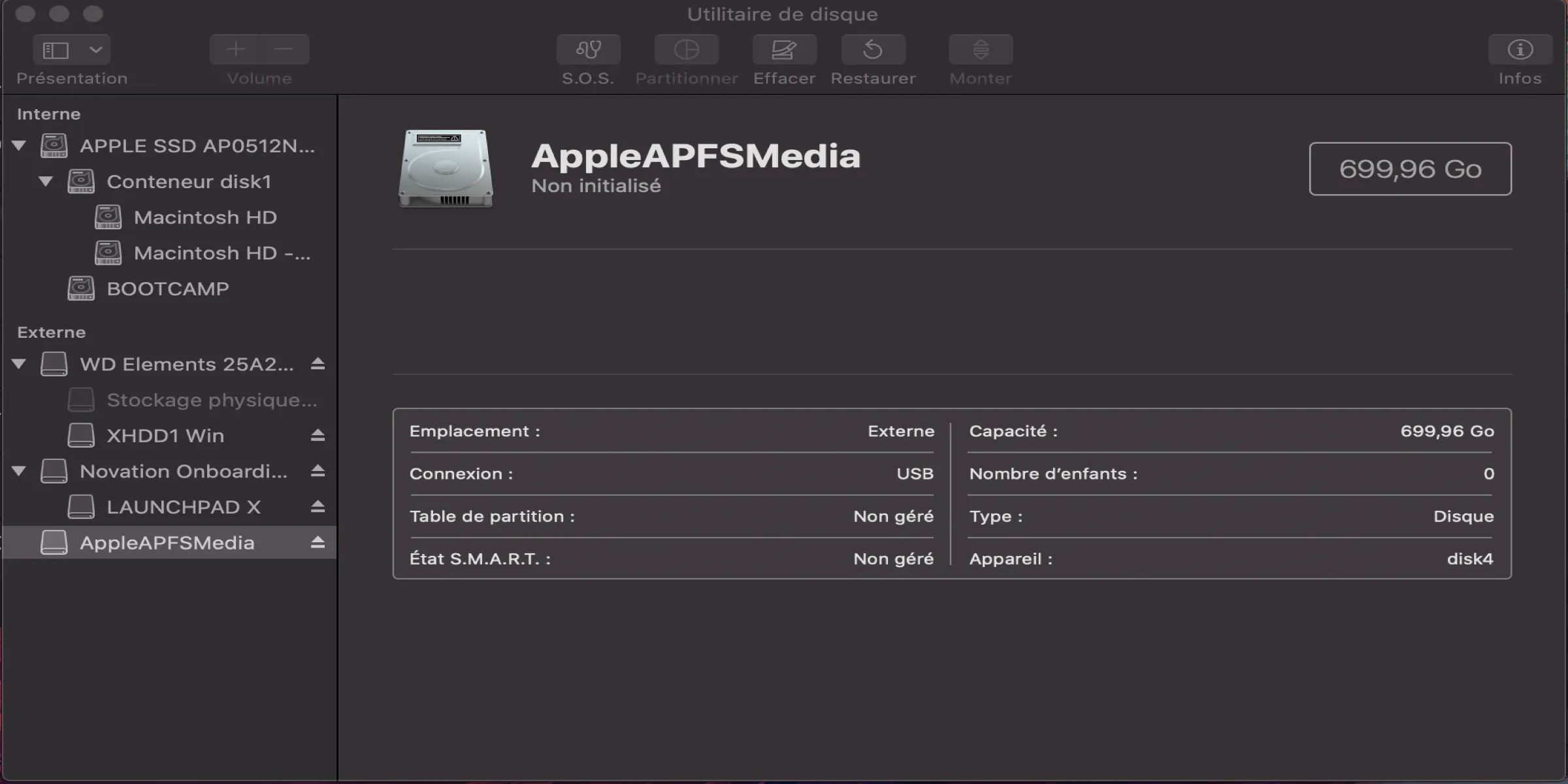APFS, el sistema de archivos predeterminado actual en macOS, ha reemplazado al antiguo sistema de archivos - HFS+ desde el lanzamiento de macOS High Sierra en 2017. La característica más prominente de este sistema de archivos primario de macOS es la introducción de intercambio de espacio, que nos ayuda a gestionar de manera más eficiente el espacio libre. En palabras sencillas, APFS permite a los volúmenes con un contenedor común compartir el espacio libre disponible.
Sin embargo, a veces aparecen problemas cuando los usuarios encuentran que el contenedor APFS no se monta en Mac junto con la inaccesibilidad de los archivos. Este problema vuelve locas a las personas ya que no solo les niega acceso a los archivos, sino que también resulta en un contenedor APFS que no funciona.
¡Pero no te preocupes! Siempre puedes obtener soluciones efectivas y orientación aquí que expliquen cómo arreglar que el contenedor APFS no se monte en Mac.
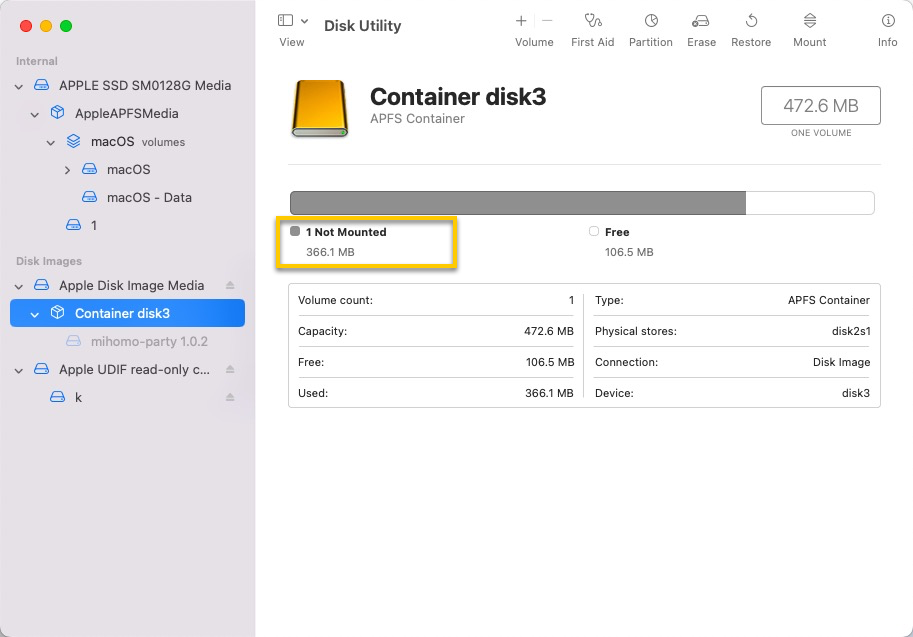
¡Descarga este software para recuperar los archivos/carpetas perdidos almacenados en el contenedor APFS!
¿Por qué el contenedor APFS no se puede montar?
En general, la partición/volumen/disco duro interno se mantendría montado en tu Mac todo el tiempo a menos que lo desmontes manualmente en Utilidad de Discos. Cuando lo encuentres desmontado, se recomienda montarlo forzosamente en Utilidad de Discos.
Si el contenedor APFS aún no se monta, hay muchos culpables a los que se les puede culpar:
- 1⃣ La corrupción del encabezado del volumen
- 2⃣ Errores generados desde el registro del catálogo
- 3⃣ La corrupción del directorio de archivos
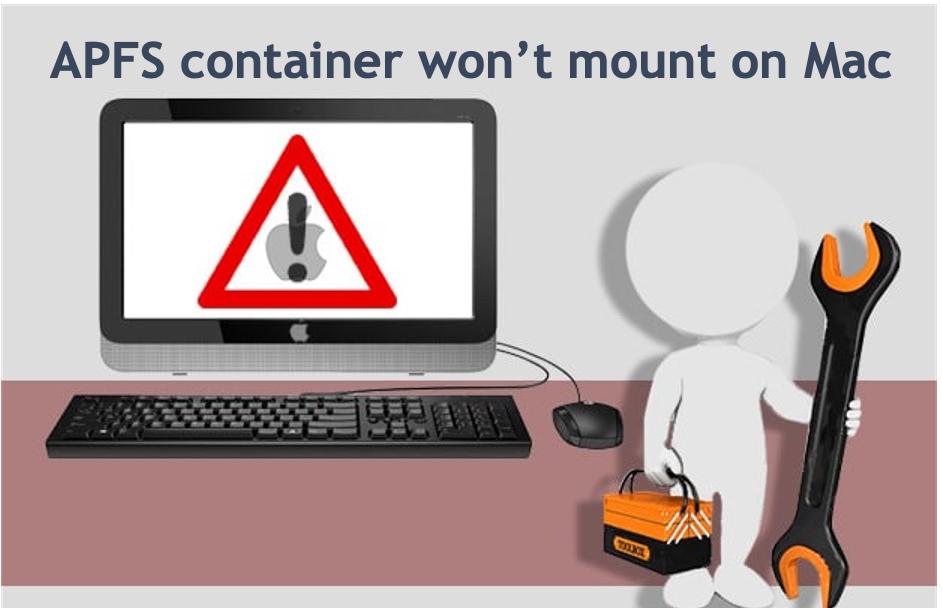
Siempre que intentamos acceder a archivos o guardar nuevos datos en un volumen APFS, el sistema operativo verifica primero las tres partes. Solo si el encabezado del volumen, el registro del catálogo y el directorio de archivos están bien, el contenedor APFS se puede montar con éxito. Si algo sale mal, el contenedor APFS no se montará en Mac.
Estas corrupciones o errores pueden ser causados por ataques de virus, eliminación accidental de archivos importantes del sistema, fallas de energía, expulsión insegura y otras operaciones incorrectas, que no solo resultan en el fallo del montaje del contenedor APFS, sino también en los factores finales de algunos otros errores de disco como el problema de que el árbol fsroot de un volumen APFS es inválido.
¡Únete para compartir esta publicación con más personas y deja un comentario aquí!
Pasos esenciales antes de solucionar el contenedor APFS que no se monta
Antes de sumergirte en las soluciones profesionales para solucionar los problemas de montaje del contenedor APFS, es crucial recuperar primero los archivos y carpetas inaccesibles, ya que las soluciones profesionales pueden llevar a la pérdida de datos.
Permíteme explicarlo más detenidamente. Supongamos que el contenedor APFS no se monta debido a un ligero error en el sistema de archivos o una falla en el disco, las soluciones profesionales corregirían este error reconstruyendo la estructura del sistema de archivos o reasignando el sector de la unidad, lo que desordenaría tus archivos y carpetas, haciéndolos completamente inaccesibles o falsos.
¡Por lo tanto, se recomienda encarecidamente recuperar archivos y carpetas de antemano en caso de que se sobrescriban involuntariamente con un error!
¿Cómo recuperar archivos y datos perdidos de un contenedor APFS no montado?
iBoysoft Data Recovery for Mac es el mejor software de recuperación de datos de APFS que nos permite recuperar datos perdidos de contenedores APFS, discos duros APFS, discos duros externos, memorias USB, tarjetas SD, tarjetas de memoria, unidades flash USB, etc. inmontables, ilegibles, inaccesibles.
Además de la recuperación de datos de APFS, iBoysoft Data Recovery for Mac puede recuperar datos perdidos de unidades HFS+, HFS, exFAT y FAT32 en macOS 15, macOS 14, macOS 13, macOS 12, macOS 11, macOS 10.15, macOS 10.14, macOS 10.13, macOS 10.12 y Mac OS X 10.11. También funciona bien en líneas M y en líneas de Apple silicon.
1. Descarga e instala iBoysoft Data Recovery for Mac en tu máquina.
2. Inicia iBoysoft Data Recovery for Mac y selecciona el contenedor APFS problemático de la lista de dispositivos.
3. Haz clic en Buscar datos perdidos y luego el software iBoysoft Data Recovery comenzará un escaneo de archivos completo en busca de rastros de datos perdidos.

4. Después de que termine el proceso de escaneo, haz clic en Vista previa para verificar los resultados del escaneo, elige los archivos que necesitas y haz clic en Recuperar para guardarlos en otra ubicación para mayor seguridad.

5. ¡Verifica que hayas recuperado todos los archivos perdidos antes de la reparación profesional!
¿Por qué no compartir tu felicidad si logras recuperar con éxito los archivos perdidos del contenedor APFS desmontado?
¿Cómo arreglar el contenedor APFS que no se monta en Mac?
Dado que tenemos todos los archivos y carpetas a mano con la ayuda del software iBoysoft Data Recovery, ahora podemos concentrarnos en los métodos profesionales para reparar el contenedor APFS que no se monta. Recopilamos todas las soluciones viables en esta publicación para volver a hacer funcional el contenedor APFS, puedes probar una o más según tu preferencia.
No te preocupes si no sabes nada sobre reparación interna de discos, ya que esta publicación te ofrece una guía paso a paso. Si descubres que el método en el que estás trabajando no logra montar el volumen APFS, ¡no dudes en pasar al siguiente de inmediato!
Método 1: Reparar contenedor APFS que no se puede montar con Disk Utility
Utilidad de Discos es una herramienta de gestión de discos integrada que no solo muestra la información del disco, sino que también realiza tareas simples como formatear la unidad, borrar particiones, crear un clon de arranque del disco de inicio y solucionar errores del disco. Una vez que el contenedor APFS no se monta en tu Mac, ¡puedes probar Utilidad de Discos!
1. Inicia Utilidad de Discos a través de Búsqueda de Spotlight o desde Finder > Aplicaciones > Utilidades > Utilidad de Discos.
2. Elige el contenedor APFS no montable de la lista de dispositivos.
3. Selecciona Primeros Auxilios en la parte superior del centro y haz clic en Ejecutar para comenzar la reparación.
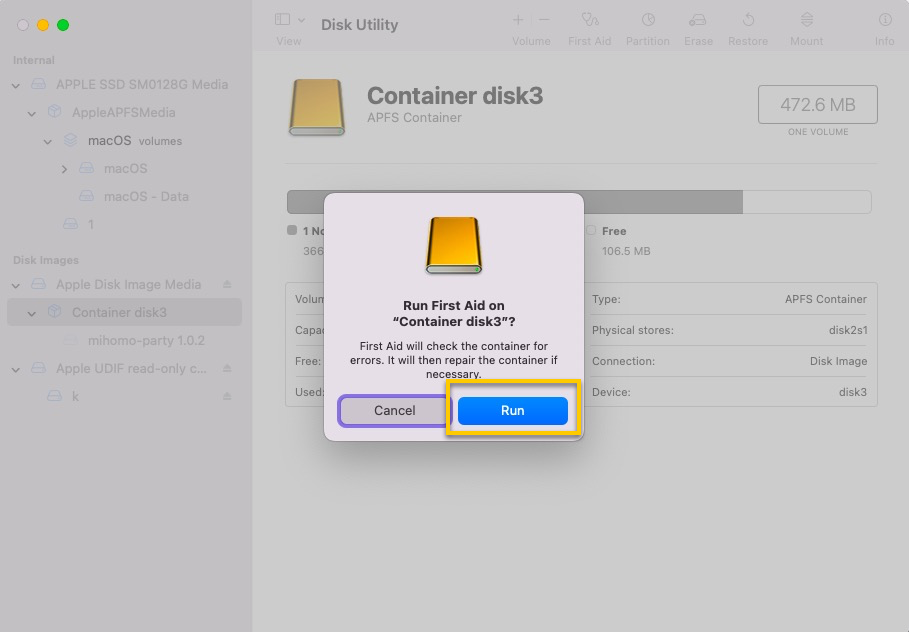
4. Una vez que termine la reparación, Utilidad de Discos mostrará una notificación y luego podrás verificar si el contenedor APFS se monta correctamente.
Método 2: Reparar el contenedor APFS inaccesible con el comando fsck
fsck (revisión de consistencia del sistema de archivos) es una herramienta para verificar la consistencia de un sistema de archivos en sistemas operativos Unix y Unix-like, como Linux y macOS.
La función principal de fsck es diagnosticar y solucionar problemas del sistema de archivos. Por lo tanto, si se descubre un problema con el disco duro interno o externo de su Mac, puede ejecutar manualmente fsck para solucionarlo.

1. Inicie su Mac en modo de usuario único. Reinícielo y luego presione y mantenga presionadas las teclas Command+S mientras se inicia.
2. Escriba el siguiente comando en la terminal y presione Enter para iniciar una verificación del sistema de archivos.
/sbin/fsck -fy
3. Cuando el comando fsck ha verificado y reparado su disco, escriba reboot y presione Enter. Su Mac se reiniciará y volverá a la pantalla de inicio de sesión habitual, posteriormente podrá verificar si el contenedor APFS se monta.
Método 3: Reformatear el contenedor APFS inaccesible
Si los dos métodos anteriores fallan al reparar el contenedor APFS, necesitará borrarlo en Utilidad de Discos para darle un nuevo sistema de archivos para un uso posterior.
Nota: Tenga en cuenta que el formato borrará todos los archivos y carpetas en el contenedor, ¡así que asegúrese de tener los datos a mano! ¡El software de recuperación de datos de iBoysoft ayuda mucho a recuperar archivos perdidos de un contenedor APFS inaccesible!
Cómo formatear el contenedor APFS desmontado en Utilidad de Discos:
1. Abra Utilidad de Discos en su dispositivo a través de Búsqueda de Spotlight o Finder > Aplicaciones > Utilidades > Utilidad de Discos.
2. Seleccione el contenedor APFS inaccesible en la parte izquierda de la ventana de Utilidad de Discos.
3. Haga clic en Borrar en la parte superior de la ventana.
4. Complete la información relacionada (Nombre, se recomienda APFS en Formato), luego haga clic en Borrar.
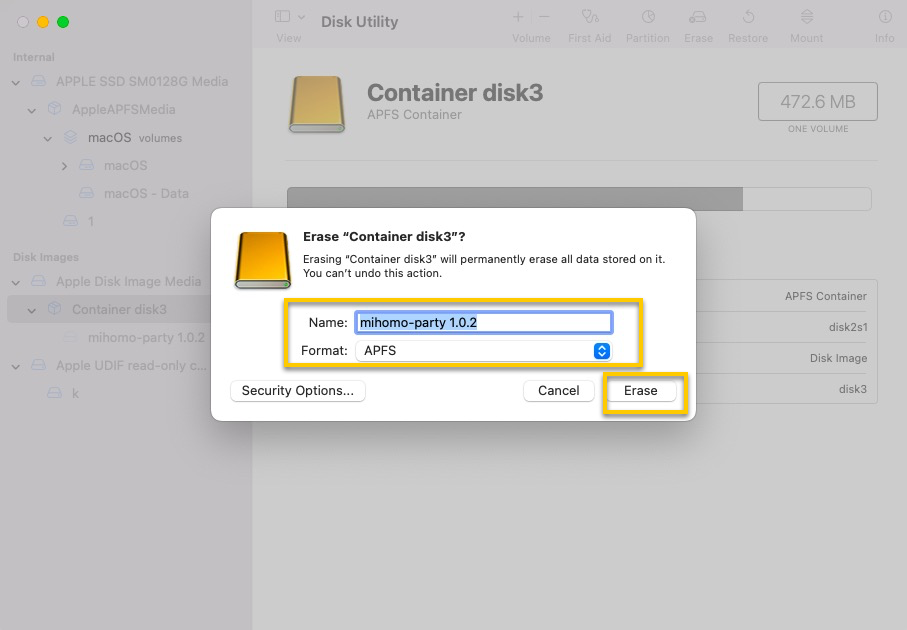
¡Después de formatear el contenedor APFS, se puede montar en su máquina Mac sin problemas!
Conclusión
Este post se centra en el tema del problema de montaje del contenedor APFS en Mac, ¡que incluso maneja la tarea más exigente - cómo recuperar archivos perdidos del contenedor APFS no montado! Además, ofrece tres formas profesionales de hacer que el contenedor APFS sea montable nuevamente!
Si te encuentras con el mismo problema, ¡no dudes en comenzar tu lectura en este momento!